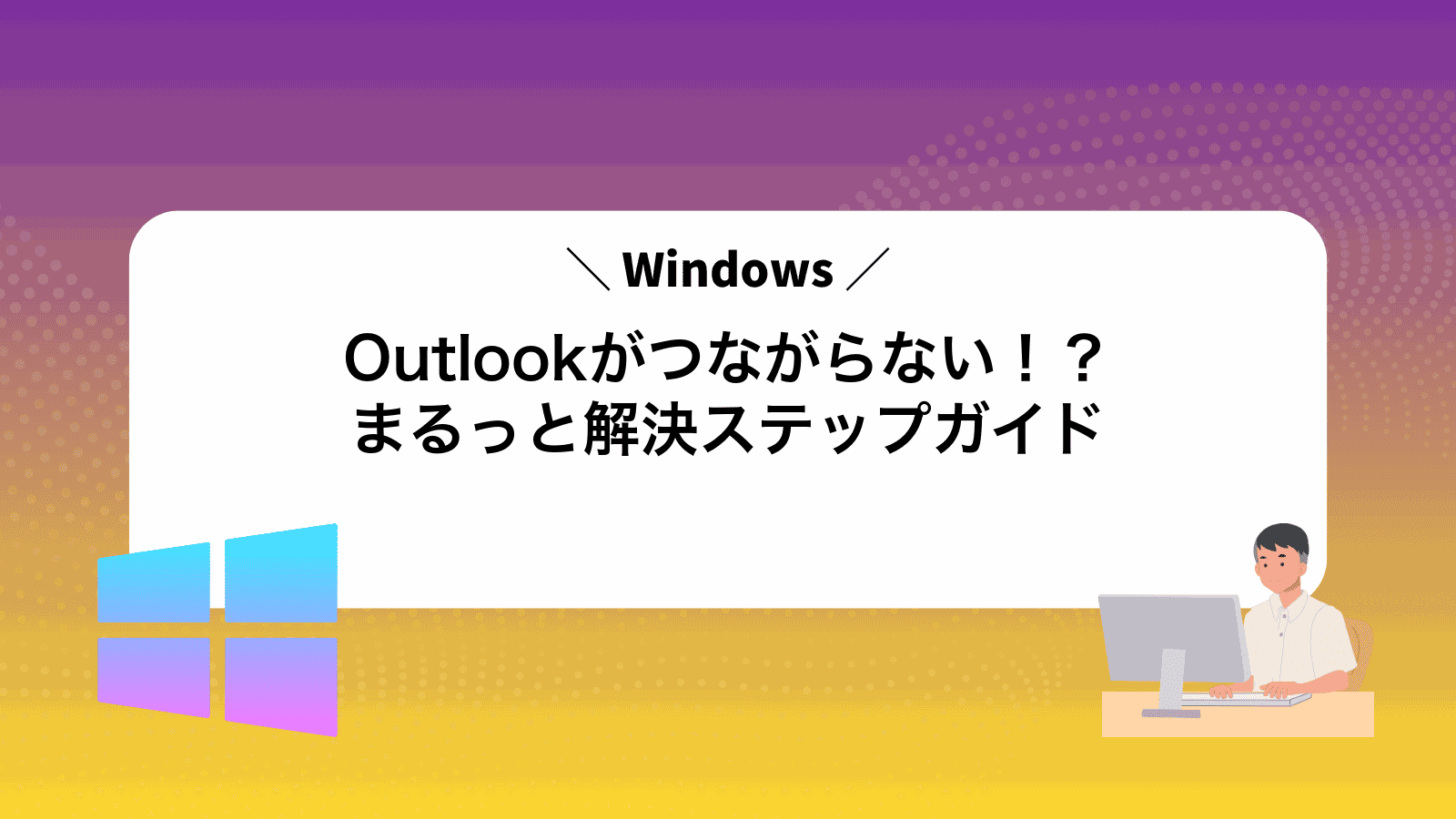Outlookの受信トレイを開いてもメールが届かず、社内チャットまで止まったかのように通信がつながらない状態に戸惑っていませんか?
このページでは、長年Windowsを触る立場だからこそ気づいた再接続のコツを、診断ツールの使い方からプロファイルの作り直しまで順を追って紹介します。ごく短い待ち時間で送受信が復活し、会議の開始前に資料が届く安心感が得られます。
手順はクリックごとに画像なしでも迷わないよう整理していますので、読み進めながら操作するとその場で復旧を確認できます。画面が変わるたびに深呼吸しつつ、一緒にメールの流れを取り戻していきましょう。
Outlookがつながらないときに試すやさしい手順

- ネットワーク接続を確認:ルーターを再起動してWindowsのネットワーク診断ツールを使う
- Outlookプロファイルを再作成:古い設定をリセットして新しいメールプロファイルを作る
- キャッシュをクリア:
.ostファイルを最適化して同期エラーを防ぐ - アドインをオフにする:セーフモードで起動して問題を引き起こしているアドインを外す
一つずつ試していくと原因の絞り込みがしやすくなります。プログラマーならではのログファイルの確認を加えると、隠れたエラーを見つける手助けになります。
診断ツールでさくっとチェックする方法

Outlookのつながらない原因をさくっと探したいなら、Microsoftが提供しているサポート&回復アシスタントが頼りになります。
このツールを使うと、メール設定やネットワーク状況、プロファイルの不整合などを自動でチェックしてくれて、今どこでつまずいているのかを分かりやすく教えてくれます。
操作は診断ウィザードに沿って進めるだけなので、コマンド操作が苦手でも大丈夫です。急いで直したいときや、初めてOutlookを触る人にも心強い味方になります。
裏で生成されるログファイルは、エンジニアに相談するときにも渡せるので、より詳しい解析がスムーズに進むメリットもあります。
①状態バーを見てオフライン表示を確かめる
Outlookを開いたらウインドウの右下にあるステータスバーをチェックします。「オフライン作業」と表示されているか、地球アイコンに斜線が入っているかを確認してください。
ステータスバーが見当たらない場合はバー上で右クリックし「ステータスバー」をオンにすると表示されます。
②送受信エラーをクリックして内容を開く
[送受信]タブを開いたら、小さな赤いビックリマーク付きの「送受信エラー」が見つかります。このアイコンをそのままクリックしてください。
クリックすると新しいウィンドウが立ち上がり、どのアカウントでどんなエラーが起きているか一覧で確認できます。初めて見る場合は右側にスクロールバーが隠れていることがあるので、リストの一番下までしっかり見てみましょう。
実際の現場だとエラーコードをサポートに伝えると早く解決します。エラー行を右クリックするとテキストコピーができるので、困ったときにメモしておくと安心です。
③修復ボタンを押してウィザードを始める
アカウント設定の画面下にある修復ボタンを押します。
歯車アイコンのすぐ下なので、迷わず見つかります。
表示された案内に合わせて次へを選び、設定のチェックや再接続処理を進めます。
パスワード再入力やサーバー情報の確認が必要になる場合があるので、事前に控えておくと安心です。
④完了のメッセージを待ってOutlookを再起動する
インストーラーが「すべて完了しました」と表示したら右上の閉じるボタンで終了してください。
そのあとOutlookを起動して、メールの送受信が正常に動くか確認しましょう。
アカウント設定をもう一度なでるように確認する方法

Outlookが「つながらない……」と戸惑ったときは、アカウント設定をもう一度やさしくなでるように確認してみましょう。普段は一度設定すれば終わりだからこそ、入力ミスや見落としが潜みやすい部分です。メールアドレスやパスワード、受信/送信サーバーのホスト名をゆっくりと見直すだけで、驚くほどスルッと解決することがあります。
この方法のいいところは、特別なツールを使わずにすぐに実行できる点です。設定画面を開いてフィールドをひとつずつチェックするだけなので、安全かつ手軽。慌てて試行錯誤するよりも、落ち着いて文字をなぞるように見直すことで、思わぬタイポや抜けが発見できます。
①ファイルメニューからアカウント設定を開く
Outlookを起動したら、ウィンドウ左上にあるファイルをクリックします。
開いた画面の「情報」セクションで、画面中央あたりにあるアカウント設定ボタンにマウスを合わせてください。
ボタンを押すとプルダウンメニューが表示されるので、メニュー内のアカウント設定をもう一度クリックして、設定画面を呼び出しましょう。
もしリボンが最小化されていて「ファイル」が見つからないときは、キーボードでAlt+Fを押すと直接「ファイル」メニューが開きます。
②メールタブで対象アカウントを選んで修復を押す
Outlookのメニューからファイルを選び、「アカウント設定」→「アカウント設定」をクリックするとウインドウが開きます。
上部のメールタブを押して、修復したいアカウントをクリックして選びます。
画面上部にある修復ボタンを押すと、データ同期のリセットやパスワードの再確認など、自動で問題を直す処理が始まります。
修復中はネットの接続が安定しているか確認するとスムーズに進みやすくなります。
③パスワードとサーバー情報を入力し直す
Outlookがつながらないときは、パスワードやサーバー情報が古くなっていることがあります。正しい情報を入力し直すと、通信がスムーズになります。
Outlook左上の「ファイル」をクリックし、「アカウント設定」から「プロファイルの管理」を選びます。
表示された一覧から問題のあるアカウントをクリックし、「変更」を押します。
パスワード欄に最新のものを入力し、ユーザーネーム(メールアドレス)も正確に入れ直します。
「詳細設定」→「詳細」タブを開き、受信/送信サーバー名やポート番号を最新情報に合わせます。
最新のMicrosoft 365を使う場合は、受信サーバーにoutlook.office365.com、送信サーバーにsmtp.office365.comを指定すると安心です。
④送受信テストをして緑のチェックを確かめる
Outlookの画面上部にある「送受信」タブをクリックして、送受信機能の操作画面を表示します。
「すべてのフォルダーを送受信」ボタンをクリックして、メールの送受信をまとめて試します。
画面下のステータスバーに表示されるステータスメッセージを見て、緑のチェックマークが出ていれば送受信成功です。
プロファイルを新しくしてすっきりつなげる方法
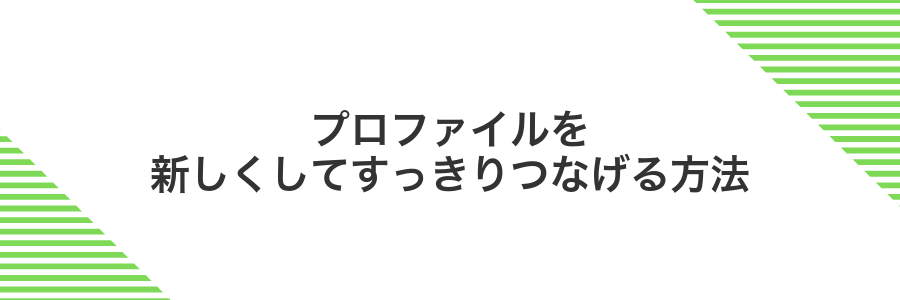
Outlookにつながらないとき、新しいプロファイルを作るとぐっとすっきりします。
古いプロファイルは気づかないうちに設定や認証情報が積み重なって、接続の邪魔をしていることが多いです。新しく作り直せば不要なデータも消えて、サーバーとのやりとりがリフレッシュされます。
コントロールパネルの「メール」から数クリックで追加できるので、慣れてしまえば手間も最小限です。必要に応じて古いプロファイルと切り替えながら動作を確認できるのも嬉しいポイントです。
①Windowsの検索ボックスでコントロールパネルを開く
タスクバーの左下にある虫眼鏡アイコンをクリックするか、Windowsキー+Sキーを同時に押して検索ボックスを表示します。
検索欄に「コントロールパネル」と入力すると候補に出てくるので、そのままクリックします。
これだけでコントロールパネルが起動し、各種設定画面にアクセスできます。
②メールアイコンを選んでプロファイルを管理を押す
Outlook画面右上のメールアイコン(人物シルエット)をクリックするとメニューが開きます。そこに表示されるプロファイルを管理を押してください。アカウント情報画面が立ち上がり、接続状況の確認や設定変更が簡単にできます。
③追加ボタンで新しいプロファイル名を入れる
「追加」をクリックすると名前入力欄が表示されます。あとから見返してもわかりやすい名前を付けましょう。たとえば自分の名前-Outlookや仕事用メールなどがおすすめです。
④アカウントをセットし終えたら既定に切り替える
Outlookを起動して画面左上のファイルをクリックしてください。
メニューからアカウント設定を選び、さらに表示されたメニューのアカウント設定をクリックします。
「メール」タブでセットアップしたアカウントをクリックして選択し、画面上部にある既定に設定を押してください。
選んだアカウントにチェックマークが入っていれば、既定アカウントへの切り替えは完了です。
キャッシュを空にして動きを軽くする方法

Outlookはメールや予定表の情報をパソコンにため込んで、すばやく表示する仕組みがあります。このために使われるキャッシュ(パソコン上の一時データ)が大きくなると動きが重くなったり同期に失敗しやすくなったりします。
キャッシュをまっさらにすることで、古いデータや破損したファイルをリセットし、Outlookが最新の状態から再スタートできるようになります。メールが届かない・起動がもたつくといったトラブルに悩んでいるときは、まずキャッシュのクリアを試してみると負担が軽くなりやすいです。
①ファイルメニューからオプションを開く
Outlookの左上にあるファイルタブをクリックします。もしリボンが簡易表示モードになっているときは、タブを右クリックして「リボンの最適化をオフにする」を選ぶと、本来のタブが見えやすくなります。
するとメニュー画面が開くので、下のほうにあるオプションを探してクリックしてください。初めてだと少し下までスクロールする必要があるかもしれません。
②詳細設定でオフラインデータファイルを探す
Outlook左上のファイルをクリックします。
「アカウント設定」をクリックし、表示されたメニューでもう一度アカウント設定を選びます。
上部のデータファイルタブをクリックし、オフラインデータファイル(.ost)一覧を確認します。
③ファイルの場所を開いてOSTをリネームする
ここではOutlookのオフラインキャッシュファイル(OST)を名前変更して新しいファイルを作り直す手順を紹介します。ファイルが壊れて接続できなくなることがあるので、リネームで解決を試してみましょう。
Outlookを完全に閉じます。タスクバーや通知領域にアイコンが残っていないか確認しましょう。
エクスプローラーを起動して、アドレスバーに以下をコピー&ペーストしてEnterを押します。
C:\Users\%USERNAME%\AppData\Local\Microsoft\Outlook
拡張子が .ost のファイルを右クリックして「名前の変更」を選び、末尾に「.old」を追加します。例:outlook.ost→outlook.ost.old
ファイルをリネームしても元に戻せるので安心してください。同期が自動で再開され新しいOSTが作成されます。
④Outlookを再起動して自動で再同期させる
画面右上の×ボタンでウィンドウを閉じてください。タスクバーにアイコンが残っている場合は次の手順でチェックします。
タスクバーを右クリックしてタスクマネージャーを開きます。Microsoft Outlookが残っていたら選択して「タスクの終了」をクリックしてください。
スタートメニューからOutlookを選んで起動します。起動中は画面下に「接続中」「同期中」と表示されます。
画面右下のステータスが「最新の状態」になれば完了です。受信トレイを開いて新着メールが反映されているかチェックしましょう。
Outlookを閉じる前に下書きメールが保存されているか確認してください
つながったOutlookでもっと便利に遊ぶ小ワザ

Outlookの接続が安定したら、ちょっとした工夫で毎日のメールチェックがもっと楽しくなります。実体験から見つけた小ワザをまとめたので、気軽に試してみてください。
| 小ワザ | 便利ポイント |
|---|---|
| キーボードショートカット活用 | クリックを減らしてサクサク操作できる |
| 受信ルールの自動振り分け | 重要なメールを自動で仕分けて見逃しを防ぐ |
| カラーカテゴリで予定を目立たせる | カレンダーをひと目で把握しやすくなる |
| 翻訳アドイン活用 | 海外からのメールもストレスなく読める |
| 差し込み印刷で一括メール | 同じ内容の連絡を数秒で送信できる |
どれもほんの一手間で使える技ばかりです。日々のメール対応に取り入れて、Outlookライフを快適に変えていきましょう。
愛称で呼ぶお気に入りフォルダでスピード検索

よく使うフォルダをお気に入りに登録して、名前を「見積」「社内連絡」など短い愛称にしておくと、検索ボックスで愛称を入力しただけでフォルダ候補がパッと出てきます。候補を選んでEnterを押すだけで瞬時にフォルダを開けるので、深い階層にあるメールもストレスなくサクサク探せるようになります。
お気に入りに追加したいフォルダを右クリックしてリボンにピン留めする
よく使うフォルダは、リボンにピン留めしておくとサクッと開けて便利です。お気に入りに入れたいフォルダを見つけたら、さっそくピン留めしてみましょう。
Outlookの左側ナビゲーションで、ピン留めしたいフォルダを見つけます。
対象のフォルダ名を右クリックします。
表示されたメニューから「リボンにピン留め」をクリックします。
ピン留めすると、フォルダ一覧の上部に表示されるので、毎日のメールチェックがぐっとラクになります。
朝イチのまとめ受信を送受信グループで自動化

メール起動時にいちいち各アカウントをポチポチ受信するのはちょっと面倒ですよね。そんなときは送受信グループを使うと、メインアカウントをまとめて受信ボタン一発で最新メールをキャッチできます。
エンジニア視点のコツとしては、大きな添付ファイルが多いアドレスは別グループに分けると動作が軽快になります。こうしておくと、朝の時間をサクッと効率化できますよ。
送受信グループ設定で5分おきの自動更新をONにする
Outlookを起動して、画面左上のファイルタブをクリックします。その後、左側メニューのオプションを選び、表示されたダイアログの詳細設定を開いてください。画面下部にある送受信ボタンをクリックすると、送受信グループの設定画面が立ち上がります。
「送受信グループ」一覧から、通常は「すべてのアカウント」を選んで編集ボタンを押します。開いたウィンドウの送受信のスケジュール設定欄にある「〇分ごとに送受信を実行」の項目を5に書き換えてください。
変更が終わったらウィンドウ下部のOKを押して閉じます。最初の設定画面もOKで閉じれば、以後5分おきに自動で送受信が行われるようになります。
サーバーの設定によっては短い間隔での送受信を制限されることがあるので、エラーが出た場合は10分など少し長めの間隔に調整すると安心です。
スマホともくるっと同期してどこでも確認

Outlookデスクトップで設定したメールアカウントやフォルダ構成がスマホアプリにもそのまま反映されるので、外出先でも「このメールどこだっけ?」と探し回ることがありません。
移動中やカフェでのちょっとした待ち時間にサクッと確認&返信ができるうえ、既読/未読やフラグの状態も同期されるから、あとでPCで開いたときにスムーズに作業を再開できます。
Outlookモバイルアプリに同じアカウントを追加してプッシュ通知を有効にする
既存のメールアカウントをもう一度登録して、モバイルでプッシュ通知を受け取れるようにしましょう。
スマホでOutlookモバイルアプリを起動します。
画面左上のプロフィールアイコンをタップし、設定(歯車アイコン)を選びます。さらに「アカウントの追加」をタップしてください。
追加したいメールアドレスを入力し、画面の案内にそってログイン情報を入力してアカウントを登録します。
設定画面に戻り「通知」を開き、先ほど登録したアカウントを選択します。通知のスタイルを「プッシュ」に切り替えると完了です。
スマホ本体の設定でOutlookの通知許可をオンにしておかないとプッシュ通知が届かないので注意してください。
よくある質問

- Outlookに「サーバーに接続できません」と表示されるのはなぜですか?
-
ネットワークやアカウント情報がちょっとズレていると、Outlookがサーバーとおしゃべりできなくなります。まずはパソコンのインターネット接続を確認してみましょう。次に、メールアドレスやパスワードが合っているか見直すとすんなり直ることが多いです。それでもダメなら、WindowsのアップデートやOutlookのバージョンを最新に整えてみてください。
さらに踏み込むなら、コマンドプロンプトで
ipconfig /flushdnsを実行してDNSをリフレッシュしたり、Outlookのプロファイルを一度リセットして新しく作り直すのもプログラマー的に効果的です。 - メールの送受信がやたら遅いか、途中で止まってしまう場合は?
-
送受信の遅さは、添付ファイルのサイズや受信トレイのアイテム数が影響しやすいです。まずは不要なメールや古い大容量ファイルをアーカイブしてみましょう。プログラミングでいう「ログを切り詰める」イメージで、データ量を軽くすると動きがスムーズになります。
加えて、Outlookアドインをオフにして軽量化するのもおすすめです。ファイル→オプション→アドインから不要なものを外してみてください。
- Outlookのプロファイルをまっさらな状態に戻したいときは?
-
プロファイルのリセットは、Control Panelの「メール」から作業します。コントロールパネル→メール→プロファイルの表示で、いま使っているプロファイルを選んで「削除」し、新しいプロファイルを追加してください。設定ウィザードが出たら、メールアドレスとパスワードを入れるだけでOKです。
実体験的に、プロファイルを定期的に入れ替えるとトラブルの芽をつみやすくなります。調子が悪くなったら迷わず再構築してみてください。
修復ウィザードが途中で止まるときは?
修復ウィザードが先へ進まなくなったときは、ただ待つだけじゃなくてちょっとした裏ワザを使うといい感じに動いてくれることがあるんです。
- 管理者としてOutlookを立ち上げる:アクセスの制限で止まることを防げます。
- ウイルス対策ソフトを一時オフ:ファイル操作を邪魔されずに修復処理が進みます。
- Officeのオンライン修復を試す:コントロールパネルから別ルートでOffice全体をメンテナンスできます。
- Microsoft Support and Recovery Assistantを活用:専用ツールなら内部トラブルを自動診断してくれます。
- 手動でPST/OSTを修復:〈SCANPST.exe〉を使えば壊れたデータファイルだけをピンポイントで直せます。
パスワードを忘れてサーバー設定が進まないときは?
サーバー設定でパスワードを忘れて途方に暮れるときは、慌てずにリセット機能や管理ツールを使うのがおすすめです。
- ホスティング会社の管理画面:マイページからパスワードリセットを実行して、新しいものを発行してもらえます。
- SSH経由でのリセット:ローカル環境やVPSなら、rootユーザーでログインして
passwdコマンドで更新できます。
どちらの方法もメールやコントロールパネル経由なので、既存のデータはそのままキープできるのがうれしいポイントです。
プロファイルを作り直したら古いメールは消える?
- プロファイルを作り直したら古いメールは消える?
-
プロファイルを新しく作っても、もともとのメールはそのまま残ります。ただし、データファイル(.pstや.ost)を削除したり、新プロファイルだけで作業すると、古いメールが見えなくなることがあります。
念のため作り直す前に、Outlookのデータファイルをバックアップしておくと安心です。Outlookの「アカウント設定」→「データファイル」から、現在使っている.pstファイルの保存場所を確認して、デスクトップなど別の場所にコピーしておきましょう。
新しいプロファイルで過去メールを再表示したいときは、Outlookの「ファイル」→「開く/エクスポート」→「Outlookデータファイルを開く」でバックアップした.pstを指定すれば、すぐに古いメールが一覧に戻ります。
OSTファイルをリネームしても大丈夫?
OSTファイルはExchangeやOffice365のオフラインコピーを保存する仕組みなので、名前を変えても即座に致命的なトラブルにはつながりません。
実際、Outlookを終了した状態でC:\Users\<ユーザー名>\AppData\Local\Microsoft\Outlook\*.ostの拡張子やファイル名を変えると、再起動時に新しいOSTが自動で作られます。
注意点:オフラインで保存したメールや添付ファイルが未同期の場合、リネーム前にバックアップしておかないと失う可能性があります。
会社のVPNにつなぐとOutlookだけオフラインになるのは?
- 会社のVPNにつなぐとOutlookだけオフラインになるのは?
-
VPNで全トラフィックを経由する設定になっていると、社内向けネットワークとクラウドの通信が混ざってOutlookがつながりにくくなることがあります。わたしの経験では、VPNクライアントの「分割トンネリング」を有効にしてOffice365の通信をローカル回線から出すように設定すると改善しました。
まずはVPN接続の詳細設定で「社外のアプリ通信はインターネット直通」へ切り替えられないかIT部門へ相談するとスムーズです。
まとめ

Outlookがつながらない悩みは、ネットワークの確認からアカウント情報の見直し、Officeの更新まで順番に進めるとすっきり解決できます。
まずは通信状態をチェックしてから、パスワードやサーバー設定を優しく確認してみましょう。
それでも改善しない場合はプロファイルの再作成やキャッシュクリア、セーフモード起動を試すと安定感がアップします。
この記事で紹介したステップを順に行えば、Outlookがまた元気に動き始めるはずです。焦らずに楽しみながら進めてみてくださいね。